Vstavite želeno sliko v program.
Sam sem priložil sliko...
|
Barve kot v kriminalnem filmu |
|||
|
|
|||
|
|||
|
|||||
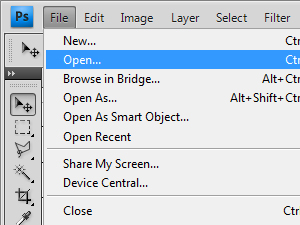
Najprej odprite Photoshop.
Vstavite želeno sliko v program. Sam sem priložil sliko...
|
|||||
|
|||||

...ki tudi izgleda malce "mafijsko", da bo končni efekt še boljši.
|
|||||
|
|||||
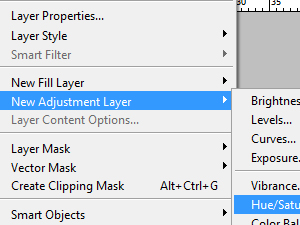
Nato se lotimo barvanja v dveh korakih.
V prvem koraku izberite Layer, New Adjustments Layer in nato Hue and Saturation...
|
|||||
|
|||||
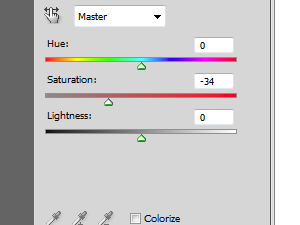
To je tudi ključni korak.
Saturation nastavite na -34. Slika že dobi svojo specifično barvo.
|
|||||
|
|
|
|||||
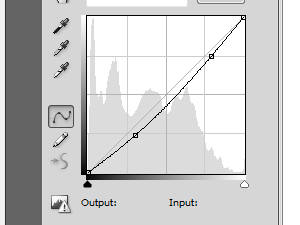
V drugem koraku je na vrsti popravljanje svetlobe in globine slike.
To storite tako, da greste pod Layer, New Adjustments Layer in nato izberite Curves. Nato se poigrajte s krivuljo. Lahko posnemate mojo.
|
|||||
|
|||||
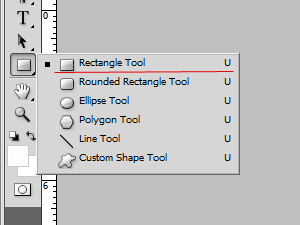
Tako, fotografija je sedaj dobila želeni efekt.
Če hočete, da izgleda res filmsko, dodajte dva črna robova na vrh in dno slike. To storite kar z Rectangle tool-om.
|
|||||
|
|||||

Fotografija je obdelana.
Če želite videti, kako je uspelo meni in kakšna je razlika med začetno in obdelano fotografijo kliknite povezavo: http://shrani.si/f/2v/12z/1teHKprh/prejpotem.jpg
|
|||||
|
|||
|
 |
|||||||
|
||||||||